在日常使用 iPhone 的過程中,我們經常可能會因為誤操作或裝置故障而遺失重要文件。這些文件可能包括照片、聯絡人、訊息等,所有這些對我們的個人或工作生活都至關重要。如果您發現自己處於這種情況,請不要驚慌!本文將指導您如何從 iPhone 還原已刪除的檔案(無論是否有備份)。此外,我們將分享一些提示,幫助您避免資料遺失並確保資料更安全。
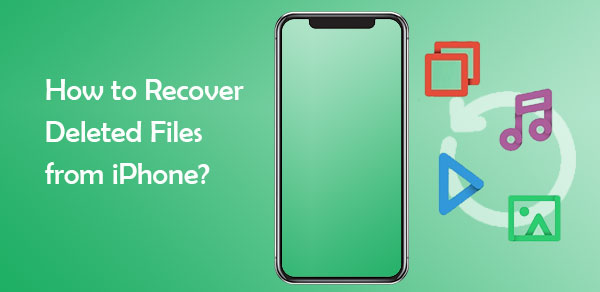
對於那些沒有備份 iPhone 資料的人,您仍然可以透過一些選項來查找 iPhone 上已刪除的內容。即使您沒有備份,以下也是找回 iPhone 上已刪除資料的方法。
就像Windows或Mac電腦一樣,iPhone 也有一個名為「最近刪除」資料夾的回收站資料夾。但30天后,該資料夾中的所有檔案將會自動刪除。因此,您有一個月的時間從「最近刪除」資料夾中還原所有已刪除的檔案。若要有效地從 iPhone 的「最近刪除」資料夾中還原已刪除的檔案:
步驟 1. 開啟iOS裝置上的檔案應用程式。
步驟 2. 前往「位置」並點選「最近刪除」。
步驟3.選擇您想要保留的文件,然後按一下「恢復」。

就是這樣!這也是在 iPhone 上恢復已刪除檔案的更直接的方法。但是,並非所有文件都可以透過這種方式檢索。只有「備忘錄」應用程式、「照片」應用程式、「檔案」應用程式、「郵件」應用程式和「訊息」應用程式具有「最近刪除」資料夾。
當檔案從「最近刪除」資料夾中消失或資料類型不支援「最近刪除」功能時,專業的Coolmuster iPhone Data Recovery是從iPhone 還原已刪除檔案(有或沒有備份)的最佳程序。它可以直接掃描iPhone並恢復已刪除的聯絡人和訊息,無需備份,並且可以選擇性地從iTunes和iCloud備份中恢復檔案。
Coolmuster iPhone Data Recovery如何提供協助:
以下是如何使用 iPhone Data Recovery 從 iPhone 恢復已刪除的檔案而無需備份:
01將程式下載到電腦上。使用照明電纜將您的 iDevice 連接到同一台電腦。當詢問是否信任計算機時,請點擊“信任”。

02您的裝置被識別後,您將在螢幕上看到 iPhone 裝置中的所有資料。選擇您想要恢復的資料類型,然後點擊「開始掃描」圖示繼續。

03程式掃描文件後,您可以在主畫面上預覽詳細文件,包括現有文件和已刪除文件。從左側面板中選擇任何類別以打開,其詳細資訊將顯示在右側面板上。選擇特定檔案後,按一下「恢復到電腦」按鈕即可從 iPhone 恢復已刪除的檔案。

影片教學:
如果您之前使用 iCloud 或 iTunes 備份過 iPhone,則無需擔心。您可以從備份中恢復 iPhone 數據,以恢復已刪除的數據。
iTunes 是蘋果公司提供的一個全面的備份和復原工具。如果您之前使用 iTunes 備份過設備,則可以輕鬆檢索已刪除的檔案。但是,透過 iTunes 恢復文件時無法預覽文件,並且可能會覆蓋目前裝置上的資料。
使用 iTunes 備份還原檔案的過程如下:
步驟 1. 開啟電腦上安裝的最新版本的 iTunes 。
步驟 2. 使用 USB 連接線將 iPhone 連接到電腦。
步驟3.點選iTunes左上角的裝置圖標,進入裝置管理介面。
步驟4.選擇“恢復備份”,然後從彈出清單中選擇要還原的備份檔案。

步驟5.按一下「恢復」並等待恢復過程完成。
iCloud 是一項雲端儲存服務,允許用戶將其iOS設備備份到雲端。但您也可以使用 iCloud 輕鬆找回已刪除的檔案。要成功恢復數據,您需要有 iCloud 備份。但是,要從 iCloud 恢復,您需要先重置 iPhone。
如何透過 iCloud 備份還原 iPhone 中已刪除的檔案?請依照下列步驟操作:
步驟 1. 前往 iPhone 的「設定」並點選「常規」。
步驟 2. 如果您完成了 iPhone 設置,請繼續「重置」和「清除所有內容和設定」。 ( iPhone不會抹除?)
步驟 3. 依照螢幕上的步驟前往「應用程式和資料」畫面。在那裡,查找“從 iCloud 備份還原”選項。單擊它開始恢復過程。

注意:使用官方方法從 iTunes 和 iCloud 恢復資料不僅會導致您無法預覽文件,而且還有資料覆蓋的風險。如果您不想恢復整個備份,而只想從 iCloud 或 iTunes 備份中選擇性地恢復特定數據,您可以使用我們在1.2中提到的Coolmuster iPhone Data Recovery 。只需選擇「從 iTunes 備份檔案還原」或「從 iCloud 還原」模式即可還原資料。
遺失一些重要文件可能會令人擔憂。通常,資料遺失是由於軟體更新、儲存空間不足或意外刪除造成的。為了防止所有資料遺失帶來的不便,以下提示可協助您確保重要資料的安全:
因此,無論您遺失了 iPhone 中的重要訊息、遺失了大量照片,還是想要找回已刪除的音樂,本指南都適合您。我們易於使用的指南可以告訴您如何從 iPhone 恢復已刪除的檔案。此外,您還擁有Coolmuster iPhone Data Recovery軟體。它非常強大,只需點擊幾下即可恢復所有已刪除的檔案。
相關文章:
如何在沒有/有備份的情況下恢復 iPhone 上永久刪除的文件





